ファイルを表示する
ファイルを開いて編集する前に、ファイルをプレビューするには、ファイルを選択し、プレビュー ペインで[表示]タブを選択します。
Vault でファイルを表示するには:
- ファイルを選択します。
- プレビュー ペインで、[表示]タブをクリックします。
プレビュー スタイルは、既定ではサムネイルの回転式ビューに設定されています。この場合、Vault Basic のファイルの履歴バージョンおよび Vault Professional のファイルの履歴リビジョンを順番に繰り返し表示できます。各サムネイルの上部にファイルのバージョンまたはリビジョンが表示され、下部に最終チェックイン日が表示されます。

ビューア
ビューアには、設計を検討、確認、レビューするためのツールが含まれています。ビューアにより、デザイン ファイルが自動的にデザインのリプレゼンテーションに変換されます。
[表示]タブで、サムネイルをクリックしてファイルを表示します。
選択したファイルは、Autodesk Viewer または Autodesk Design Review を使用してプレビュー ペインに表示されます([Vault オプションを設定する]で選択したファイル表示オプションによって異なります)。既定では、Autodesk Viewer がファイルを表示するように設定されています。
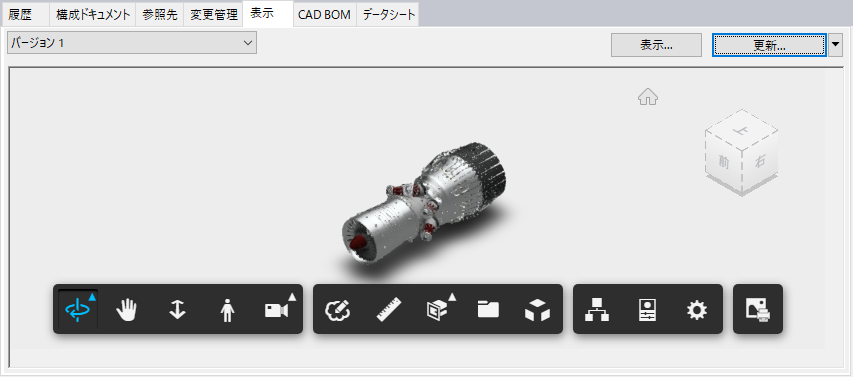
[ウィンドウに表示]をクリックすると、別のウィンドウにファイルが表示されます。
注: ファイル表示に Autodesk Design Review (adr)を選択した場合は、adr がインストールされていることを確認します。Adr を無償でダウンロードする場合は、https://www.autodesk.com にアクセスしてください。選択したファイルにビジュアル化ファイルが関連付けられていない場合、表示は空になります。[ビューアで開く]をクリックすると、外部アプリケーションでファイルが表示されます。
次の場合、警告メッセージが表示されます。
- ビジュアル化ファイルの[ビジュアル化準拠]プロパティの値が[レガシー]または[同期していません]です
- より新しい関連ファイルがあります
- ビジュアライゼーション ファイルのバージョンが最新ではありません
- ビジュアライゼーション ファイルが最新バージョンではありませんし、データ ファイル バージョンと同期されていません。
より新しいデータ ファイルがあるためにビジュアライゼーション ファイルが旧式である可能性があることを示す警告メッセージが表示された場合は、更新したビジュアライゼーション ファイルをパブリッシュし、データ ファイルに添付して、旧式のビジュアライゼーション ファイルを破棄することができます。[表示]タブで[更新]をクリックし、現在選択されているファイル バージョンのビジュアル化ファイルを更新します。
ビューア コントロールを使用して、ズーム、画面移動、印刷などを行います。詳細については、「ビューア ツールバー」を参照してください。
Adr の使用方法については、[表示]タブでファイルを右クリックし、[Autodesk Design Review で開く]をクリックしてください。[Autodesk Design Review]ウィンドウで[F1]キーを押して、ヘルプを表示します。
ビジュアライゼーション ファイルの履歴を確認するには、バージョン スライダを使用します。
Viewer Toolbar
Autodesk Viewer には、ページの下部に既定のツールバーがあり、設計の操作や検査に役立ちます。
ビューア ツールの詳細については、「Autodesk Viewer ツール」を参照してください。